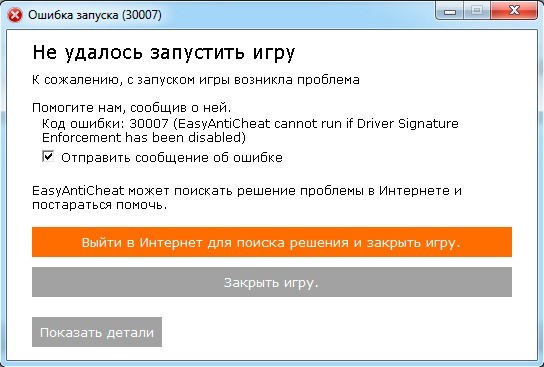Rust — одна из популярных многопользовательских видеоигр на выживание, разработанная Facepunch Studios. Чтобы уменьшить взлом или читерство в многопользовательском режиме, Ржавчина имеет собственный модуль Anti-Cheat, который является хорошо оптимизированным и защищенным сервисом, который не позволяет хакерам или читерам нанести серьезный ущерб. Тем не менее, похоже, что в течение нескольких дней у многих игроков с версией Rust для ПК возникают проблемы с ошибкой античит-системы при запуске игры. Если вы тоже испытываете то же самое, ознакомьтесь с этим руководством по устранению неполадок, чтобы исправить ошибку Rust Easy Anti-Cheat 30001.
Итак, затронутые игроки Rust сталкиваются с сообщением об ошибке при загрузке игры, которое указывает ‘Rust Launcher Error: LoadingError’ с кодом ошибки 30001. Это в основном связано с ошибкой Anti-Cheat в Rust, и может быть несколько возможных причин этой проблемы. Что ж, излишне говорить, что если у вас возникла эта проблема на вашем ПК / ноутбуке с Windows, обязательно проверьте конфигурацию вашего компьютера с системными требованиями игры. Между тем, перезапуск игры или файла установки античита также может решить проблему. Так что, не теряя больше времени, перейдем к делу.
Содержание
-
1 Исправлено: ошибка античита Rust Easy 30001
- 1.1 1. Запустить от имени администратора
- 1.2 2. Проверьте сеть распространения контента (CDN)
- 1.3 3. Добавить исключение в безопасность Windows
- 1.4 4. Установить распространяемые компоненты Visual C ++
- 1.5 5. Запустить сканирование SFC
Исправлено: ошибка античита Rust Easy 30001
Здесь мы поделились парой возможных способов исправить эту конкретную ошибку на вашем ПК / ноутбуке, если вы слишком сильно беспокоитесь.
1. Запустить от имени администратора
Независимо от того, запускаете ли вы игру на Rust через клиент или непосредственно на ПК / ноутбуке, обязательно предоставьте администратору доступ к файлу игры или файлу клиента (exe).
- Перейдите к установленная папка с игрой Rust на твоем компьютере.
- Теперь проверьте EasyAntiCheat_Setup.exe файл и щелкните правой кнопкой мыши в теме.
- Выбрать Запустить от имени администратора и нажмите на да если запросит UAC.
- Обязательно установите его в своей системе снова, чтобы отремонтировать.
Кроме того, вы также должны щелкнуть правой кнопкой мыши средство запуска игры и запустить его от имени администратора, чтобы запустить игру правильно.
2. Проверьте сеть распространения контента (CDN)
Обязательно проверьте статус сети распространения контента (CDN) на своем ПК, перейдя по ссылкам ниже. Это будет гарантировать, сможете ли вы подключиться к серверу EAC игры или нет. Просто перейдите по ссылкам одну за другой и нажмите на Перейти на внешний сайт кнопка.
- EAC CDN
- Альт. EAC.Net
Обе ссылки должны вернуть вам статус 200 — HTTP ОК или же ОК: соединение успешно сообщение. Это означает, что ваше подключение к игровому серверу EAC (Easy Anti-Cheat) работает правильно.
Читать больше:Как исправить заикание ржавчины или всплески лагов
3. Добавить исключение в безопасность Windows
Что ж, велики шансы, что ваша система безопасности Windows каким-то образом предотвращает античит-защиту Rust на вашем компьютере. В этом случае вам следует добавить исключение в Windows Security и снова проверить наличие проблемы. Сделать это:
- Нажми на Стартовое меню на вашем компьютере с Windows.
- открыто Настройки > Нажмите на Обновление и безопасность.
- Выбрать Безопасность Windows > Выбрать Защита от вирусов и угроз.
- Нажмите на «Управление настройками» под «Настройки защиты от вирусов и угроз».
- Далее выберите «Добавить или удалить исключения» под «Исключения».
- Вам нужно просмотреть и добавить как easy anti-cheat, так и файл Rust, чтобы исключить их из проверки безопасности или защиты.
- После этого сохраните изменения> Перезагрузите компьютер / ноутбук.
- Наконец, запустите игру Rust и снова проверьте ошибку.
4. Установить распространяемые компоненты Visual C ++
Также возможно, что в вашей системе Windows 10 отсутствует пакет Microsft Visual C ++ Redistributables, поэтому вам отображается код ошибки 30001. Поэтому обязательно загрузите и установите Распространяемые компоненты Visual C ++ в зависимости от вашей системы (32-битная или 64-битная). После этого перезагрузите компьютер и проверьте, исправили ли вы это или нет.
5. Запустить сканирование SFC
Поврежденный или отсутствующий системный файл также может вызвать множество проблем с программой, работающей в операционной системе Windows. Поэтому лучше запустить сканирование SFC (Проверка системных файлов) на вашем ПК / ноутбуке с Windows, чтобы автоматически обнаружить и исправить возможные проблемы.
Если на вашем системном диске есть проблема, но сканирование SFC все равно не может ее исправить, вы можете найти проблему в Интернете и решить ее. Для этого вам необходимо посетить этот официальная ссылка Microsoft и следуйте упомянутые шаги, чтобы сделать это.
Вот и все, ребята. Мы надеемся, что вы нашли это руководство весьма полезным. Для дополнительных запросов вы можете оставить комментарий ниже.
Rust has been out for a while and still, some PC players are facing errors and issues with the game. Easy Anti-Cheat error code 30001 is one of the errors that PC players are experiencing with Rust and here is how to fix it.
There are multiple reasons why Easy Anti-Cheat error code 30001 might be bothering you. First, players need to make sure they have access to the game’s Content Distribution Network. Follow this link and this link you should be getting an “OK: connection successful” message. If not, then one of the following fixes will fix this Rust error for you.
Fix #1
The first fix for the error code 30001 is to allow both Easy anti-cheat and the game’s install folder through the firewall. If you are using Windows 10, also exclude the game’s install folder and Easy anti-cheat through Windows Security. Open Settings > Update & Security > Windows Security > Virus & Threat Protection > click “Manage Settings” under Virus & Threat Protection Settings > click “add or remove exclusions” under Exclusions. Browse and exclude both easy anti-cheat and Rust. This will fix the Rust Anti-Cheat error code 30001.
Fix #2
Another reason behind the error code 30001 could be that your system is missing some C++ Redistributable files. Install the latest C++ Redistributables both x86 and x64 versions. This will fix the error.
Fix #3
Corrupted system files might be causing the error. Open CMD and run it as administrator. Type “sfc /scannow” and press enter. Let the scan run and it’ll repair any corrupted system files it finds. Once the scan is done, the error will be fixed.
That is all for our Easy Anti-Cheat Error 30001 fix for Rust. If you are facing errors and issues with other PC games or your PC then also see our hub for commonly occurring PC errors and their fixes.
Rust — одна из популярных многопользовательских видеоигр на выживание, разработанная Facepunch Studios. Чтобы уменьшить взлом или читерство в многопользовательском режиме, Ржавчина имеет собственный модуль Anti-Cheat, который является хорошо оптимизированным и защищенным сервисом, который не позволяет хакерам или читерам нанести серьезный ущерб. Тем не менее, похоже, что в течение нескольких дней у многих игроков с версией Rust для ПК возникают проблемы с ошибкой античит-системы при запуске игры. Если вы тоже испытываете то же самое, ознакомьтесь с этим руководством по устранению неполадок, чтобы исправить ошибку Rust Easy Anti-Cheat 30001.
Итак, затронутые игроки Rust сталкиваются с сообщением об ошибке при загрузке игры, которое указывает ‘Rust Launcher Error: LoadingError’ с кодом ошибки 30001. Это в основном связано с ошибкой Anti-Cheat в Rust, и может быть несколько возможных причин этой проблемы. Что ж, излишне говорить, что если у вас возникла эта проблема на вашем ПК / ноутбуке с Windows, обязательно проверьте конфигурацию вашего компьютера с системными требованиями игры. Между тем, перезапуск игры или файла установки античита также может решить проблему. Так что, не теряя больше времени, перейдем к делу.
Содержание
-
1 Исправлено: ошибка античита Rust Easy 30001
- 1.1 1. Запустить от имени администратора
- 1.2 2. Проверьте сеть распространения контента (CDN)
- 1.3 3. Добавить исключение в безопасность Windows
- 1.4 4. Установить распространяемые компоненты Visual C ++
- 1.5 5. Запустить сканирование SFC
Исправлено: ошибка античита Rust Easy 30001
Здесь мы поделились парой возможных способов исправить эту конкретную ошибку на вашем ПК / ноутбуке, если вы слишком сильно беспокоитесь.
1. Запустить от имени администратора
Независимо от того, запускаете ли вы игру на Rust через клиент или непосредственно на ПК / ноутбуке, обязательно предоставьте администратору доступ к файлу игры или файлу клиента (exe).
- Перейдите к установленная папка с игрой Rust на твоем компьютере.
- Теперь проверьте EasyAntiCheat_Setup.exe файл и щелкните правой кнопкой мыши в теме.
- Выбрать Запустить от имени администратора и нажмите на да если запросит UAC.
- Обязательно установите его в своей системе снова, чтобы отремонтировать.
Кроме того, вы также должны щелкнуть правой кнопкой мыши средство запуска игры и запустить его от имени администратора, чтобы запустить игру правильно.
2. Проверьте сеть распространения контента (CDN)
Обязательно проверьте статус сети распространения контента (CDN) на своем ПК, перейдя по ссылкам ниже. Это будет гарантировать, сможете ли вы подключиться к серверу EAC игры или нет. Просто перейдите по ссылкам одну за другой и нажмите на Перейти на внешний сайт кнопка.
- EAC CDN
- Альт. EAC.Net
Обе ссылки должны вернуть вам статус 200 — HTTP ОК или же ОК: соединение успешно сообщение. Это означает, что ваше подключение к игровому серверу EAC (Easy Anti-Cheat) работает правильно.
Читать больше:Как исправить заикание ржавчины или всплески лагов
3. Добавить исключение в безопасность Windows
Что ж, велики шансы, что ваша система безопасности Windows каким-то образом предотвращает античит-защиту Rust на вашем компьютере. В этом случае вам следует добавить исключение в Windows Security и снова проверить наличие проблемы. Сделать это:
- Нажми на Стартовое меню на вашем компьютере с Windows.
- открыто Настройки > Нажмите на Обновление и безопасность.
- Выбрать Безопасность Windows > Выбрать Защита от вирусов и угроз.
- Нажмите на «Управление настройками» под «Настройки защиты от вирусов и угроз».
- Далее выберите «Добавить или удалить исключения» под «Исключения».
- Вам нужно просмотреть и добавить как easy anti-cheat, так и файл Rust, чтобы исключить их из проверки безопасности или защиты.
- После этого сохраните изменения> Перезагрузите компьютер / ноутбук.
- Наконец, запустите игру Rust и снова проверьте ошибку.
4. Установить распространяемые компоненты Visual C ++
Также возможно, что в вашей системе Windows 10 отсутствует пакет Microsft Visual C ++ Redistributables, поэтому вам отображается код ошибки 30001. Поэтому обязательно загрузите и установите Распространяемые компоненты Visual C ++ в зависимости от вашей системы (32-битная или 64-битная). После этого перезагрузите компьютер и проверьте, исправили ли вы это или нет.
5. Запустить сканирование SFC
Поврежденный или отсутствующий системный файл также может вызвать множество проблем с программой, работающей в операционной системе Windows. Поэтому лучше запустить сканирование SFC (Проверка системных файлов) на вашем ПК / ноутбуке с Windows, чтобы автоматически обнаружить и исправить возможные проблемы.
Если на вашем системном диске есть проблема, но сканирование SFC все равно не может ее исправить, вы можете найти проблему в Интернете и решить ее. Для этого вам необходимо посетить этот официальная ссылка Microsoft и следуйте упомянутые шаги, чтобы сделать это.
Вот и все, ребята. Мы надеемся, что вы нашли это руководство весьма полезным. Для дополнительных запросов вы можете оставить комментарий ниже.
Anti Cheat errors in Rust can prevent you from entering the game, or even worse, they can detect you as cheater, so let’s learn how to fix these errors.

Easy Anti Cheat errors can be caused by corrupt system files, corrupt game files, and corrupt easy anti-cheat files in Rust. Situations like this also cause problems such as a constant game crash in Rust and Rust not responding error.
This Rust guide will teach you how to fix any Easy Anti Cheat Error.
Method #1: Repair Easy Anti Cheat
Easy Anti Cheat is the cheat protection program for many games, including Rust, and if you’re getting an Easy Anti Cheat error in Rust, it’s quite possible that you’ll get it in other games that use this cheat protection.
To avoid such frustrations, the first step is to repair Rust and Easy Anti Cheat service.
Here are the steps you need to follow to repair Easy Anti Cheat.
- Enter This PC on your computer and type «easyanticheat» in the search at the top right.
- And click on the application called EasyAntiCheat_Setup and select Repair Service.
- Then follow the instructions and reset your computer after you are done.
Doing this will find and fix the corrupted system files of the anti-cheat, so if your problem is caused by corrupted files, it will be solved immediately.
Method #2: Verify the Integrity of Rust Files
Applying this method is just like the method you apply in Easy Anti Cheat, only you do the same thing for Rust. With this method, we can find the corrupted system files of Rust and eliminate the errors caused by them.
Here are the steps you need to follow to verify Rust system files.
- Right-click Rust from the Steam Library and go to Properties.
- Go to Local Files and select Verify integrity of game files.
Applying this method fixes many errors, such as being unable to connect to servers in Rust and Rust Error 10011 error.
Method #3: Fix Anti Cheat Error with SFC Scan Function
Corrupted system files on your own computer can also cause this error, so it is also a good idea to scan your entire system for damaged files. SFC scan feature scans your computer for all files and hardware errors and notifies you if it finds anything corrupt or damaged.
Here are the steps you need to follow to run SFC Scan.
- Press the Windows logo key and type CMD in the search and run as administrator.
- In the command prompt that opens, type «sfc /scannow» and press enter. It will then find the damaged files and devices and notify you.
- Then restart your computer and see if the problem is solved.
Method #4: Install the Latest Version of C++ Redistributable
C++ Redistributable may be behind Error Code 30001. This could be because the C++ Redistributable is outdated or missing files. Most games that run on the Windows system depend on this software, and if it is corrupted, the games will run incorrectly.
You can download the latest version of C++ Redistributable here.
Method #5: Add Easy Anti Cheat to Whitelist
You need to allow applications according to the Antivirus program you are using, if you do not do this, your programs will not work correctly. Therefore you should allow Rust and Easy Anti Cheat.
The steps you need to follow to add Easy Anti Cheat and Rust to the whitelist.
- Press Windows Key + I and enter Update & Security.
- Enter Windows Security from the left side and click on Virus & threat protection settings.
- Under the Virus & threat protection section, click Manage settings.
- Scroll down to the bottom and find the Exclusions section and select Add or remove exclusions to add Rust and Easy Anti Cheat.
Rust easy anti-cheat errors can occur for many reasons and these 5 methods would definitely resolve your problem.
Здравствуйте
Вот все известные варианты решения проблем с EAC:
Убедитесь, что Ваша Windows 10, 11 обновлена до актуальной версии — 21Н1 и выше, при этом не является пиратской «сборкой»
Удалите (если не поможет заморозка, исключения) стороннее антивирусное ПО (Касперский, Аваст и т.п.), сторонние файрволы, Adguard, Wallpaper engine, MSI Afterburner, MSI Mystic light и аналогичные, для управления подсветкой и блокировки рекламы. Добавьте папки с GTAV и RAGEMP в исключения защитника Windows. Отключите защиту в реальном времени. Отключите, либо удалите ПО от Razer если установлено. Также Process Lasso и Park Control, Memreduct, Advanced system care и подобные. Также отключите Xbox game bar и его оверлей, повтор xbox, оверлей дискорд, удалите betterdiscord, отключите оверлей стим и прочие оверлеи, кроме geforce experience/AMD Relive
Завершите процессы античитов других игр, либо удалите данные игры.
Скачайте данный файл и закиньте его в папку RAGEMP/EasyAntiCheat, после чего запустите его.
https://dropmefiles.com/BqHtV Пароль указан на сайте, при загрузке.
В папке RAGEMP, удалите ragemp_v, config.xml, multiplayer.dll, multiplayerL.dll, запустите updater.exe от имени администратора, EACLauncher.exe от имени администратора, дождитесь полного запуска, затем кликайте на нужный сервер.
Удалите, затем снова установите Rockstar games launcher на диск С: по стандартному пути установки (Должно получиться C:Program FilesRockstar GamesLauncher), сделайте полную проверку файлов GTA V. Если использовали модификаций (Redux, reshade, ENB, «замененки», проверка файлов может не помочь)
Закройте Rockstar games launcher, также лаунчер в котором приобретали игру, войдите в сюжетный режим.
Убедитесь, что наш лаунчер и мультиплеер RAGE установлены адекватно, например в c:GamesRAGEMP, а не в папку с игрой, документы, onedrive, на рабочий стол и т.п. При этом в настройках нашего лаунчера, не должен быть указан путь до GTA V.
Убедитесь, что при запуске игры, Вы запускаете только updater.exe от имени администратора, при этом все остальные лаунчеры закрыты, и не имеют в свойствах ярлыков запуск от имени администратора.
Переустановите драйверы видеокарты начисто, удалив их через утилиту DDU в безопасном режиме — Display Driver Uninstaller Download version 18.0.4.8 (guru3d.com)
Далее установите с сайта Nvidia, либо AMD, Driver booster и подобное ПО использовать нельзя.
Выполните восстановление целостности Вашей Windows 10 (Для Windows 11 аналогично), с помощью DISM — DISM /Online /Cleanup-Image /RestoreHealth, как указано в данной теме — https://forum.gta5rp.com/threads/faq-proverka-celostnosti-windows-10.248742/
Не забудьте перезагрузить ПК. Проверьте обновления системы, актуальная версия — 21Н1 и выше. Если результата нет, остается радикальный метод — переустановка Windows, используя образ с сайта Microsoft. Использовать пиратские сборки, корпоративную версию Windows не следует.
Дополнительных вариантов предложить не сможем.
Easy Anti-Cheat can be installed or repaired using the EasyAntiCheat_Setup executable located in the Vermintide 2 ‘installers’ directory. The path to this directory on your PC will be similar to this:
C:Program Files (x86)SteamsteamappscommonWarhammer Vermintide 2installersEasyAntiCheat
Game Security Violation Detected (#0000000D) [LightingService. exe]
The LightingService executable belongs to a program called ASUS Aura Sync, which is considered suspicious by Easy Anti-Cheat due to it’s use of an old, exploitable driver. This consequently results in the ‘Game Security Violation Detected (#0000000D) [LightingService. exe]’ error.
We recommend that you disable ASUS Aura Sync via the Windows Task Manager prior to launching Vermintide 2.
Access is Denied
This error has been known to occur when a player has an RGB controller such as ASUS Aura Sync or RGB Fusion running on their PC. These are considered to be suspicious by Easy Anti-Cheat due to their use of old, exploitable drivers and may produce the error above.
We recommend that you disable any RGB controllers via the Windows Task Manager prior to launching Vermintide 2.
Error Code: 23
This error indicates missing dependencies such as DirectX, GPU drivers, Windows updates, Visual C++ Redistributables. We recommend that you run through the solutions listed below:
Error: Copy Failed With 32
This error indicates something on your PC is blocking the Easy Anti-Cheat service from performing one of it’s operations. In most cases, an Anti-Virus or similar program is responsible.
Please ensure the appropriate Anti-Virus and Firewall exceptions are in place for both Vermintide 2 and the Easy Anti-Cheat service.
A ‘Selective Startup’ can also help diagnose whether a background application is resulting in your issue. This can be performed by:
If the error no longer persists after having performed the Selective Startup, you will need to re-enable each of your usual background applications one-by-one until the error reoccurs, to determine which is interfering with Easy Anti-Cheat.
Additionally, please check that the Easy Anti-Cheat service is enabled by:
Error Code: 30004 (Unexpected Error. (WaitForSingleObject Failed: 2))
This error indicates that your current Windows installation is in a corrupted state. We recommend that you run through the solutions listed below:
Error Code: 30005 (CreateFile Failed with 32.)
This error indicates something on your PC is blocking the Easy Anti-Cheat service from performing one of it’s operations. In most cases, an Anti-Virus or similar program is responsible.
Please ensure the appropriate Anti-Virus and Firewall exceptions are in place for both Vermintide 2 and the Easy Anti-Cheat service.
A ‘Selective Startup’ can also help diagnose whether a background application is resulting in your issue. This can be performed by:
If the error no longer persists after having performed the Selective Startup, you will need to re-enable each of your usual background applications one-by-one until the error reoccurs, to determine which is interfering with Easy Anti-Cheat.
Additionally, please check that the Easy Anti-Cheat service is enabled by:
Error Code: 30005 (CreateService Failed with 1072.)
This error indicates something on your PC is blocking the Easy Anti-Cheat service from performing one of it’s operations. In most cases, an Anti-Virus or similar program is responsible.
Please ensure the appropriate Anti-Virus and Firewall exceptions are in place for both Vermintide 2 and the Easy Anti-Cheat service.
A ‘Selective Startup’ can also help diagnose whether a background application is resulting in your issue. This can be performed by:
If the error no longer persists after having performed the Selective Startup, you will need to re-enable each of your usual background applications one-by-one until the error reoccurs, to determine which is interfering with Easy Anti-Cheat.
Additionally, please check that the Easy Anti-Cheat service is enabled by:
Error Code: 30005 (StartService Failed with 1450.)
This error indicates that your version of Windows is not up-to-date. This is most common with Windows 7, but is possible with other versions.
Please ensure you have the latest updates for Windows installed.
(0xC0020015)
This error indicates something on your PC is blocking the Easy Anti-Cheat service from performing one of it’s operations. In most cases, an Anti-Virus or similar program is responsible.
Please ensure the appropriate Anti-Virus and Firewall exceptions are in place for both Vermintide 2 and the Easy Anti-Cheat service.
It should be noted that SpyBot is a common culprit for this error. Disabling or removing SpyBot should immediately resolve this issue.
A ‘Selective Startup’ can also help diagnose whether a background application is resulting in your issue. This can be performed by:
If the error no longer persists after having performed the Selective Startup, you will need to re-enable each of your usual background applications one-by-one until the error reoccurs, to determine which is interfering with Easy Anti-Cheat.
Unknown File Version (vermintide. exe)
This error is usually isolated to those using BullGuard Anti-Virus.
Choosing to add the Vermintide 2 directory as an exception should immediately resolve this issue, and can be done by:
Untrusted System File
Please note: For those with ‘Untrusted System File’ errors referencing the wldap32 or nvd3dumx DLLs, please see the sections underneath instead.
This error occurs when a DLL on your PC has become corrupted and is consequently considered to be «untrusted» by Easy Anti-Cheat. We recommend that you run through the solutions below:
Untrusted System File: C:WindowsSystem32wldap32.dll
This error occurs when the wldap32 DLL on your PC has become corrupted and is consequently considered to be «untrusted» by Easy Anti-Cheat. We recommend that you run through the solutions below:
Untrusted System File: C:WindowsSystem32nvd3dumx. dll
This error occurs for Windows 7 users with NVIDIA GPUs specifically, and would have appeared after the most recent NVIDIA driver update.
This error is due to changes in how Microsoft handles drivers, and means the Windows 7 updates below must be installed to ensure compatibility:
No Game Executable Entry Was Found in the Catalogue. (Vermintide2.exe)
This error is usually isolated to those using BullGuard Anti-Virus.
Choosing to add the Vermintide 2 directory as an exception should immediately resolve this issue, and can be done by:
Ошибка запуска, код ошибки 30007 – как исправить
Современные игры, все больше переходя в онлайн режимы. Но игроками часто из-за отказа в доступе к серверу приходится сталкиваться с ошибкой 30007. Этот код может еще сопровождаться следующим текстом: «easy anticheat cannot run if drivers signature enforcement has been disabled». Как следствие полный отказ от подключения к игре. Сервера при этом могут работать в штатном режиме без видимых проблем. Давайте разберемся почему появляется ошибка 30007, а ниже дадим советы по исправлению этого бага.
Ошибка запуска, код ошибки 30007 – как исправить
Причины ошибки запуска (кода ошибки 30007)
Многие игры могут получить данную ошибку при запуске игр: «Crossout», «Fortnite», «Paladins», «Dead by Daylight». Хотя из ее описания становится понятны причины – EasyAntiCheat не запущен. Все знают, что без Античита зайти на сервера нельзя – это защита от читеров, обязательное условие для создания сети с другими игроками, поэтому решение будет сводиться к включению EasyAntiCheat.
Решения по запуску
TESTSIGNING
Все манипуляции с ПК вы проводите на свой страх и риск, не всем данный способ поможет. Но может вызвать необходимость подтверждения при загрузке ПК(нажать 2 раза на ENTER). Так же у пользователей включался тестовый режим работы с ПК.
Каждая ОС имеет режим TESTSIGNING. Он предназначен для проверки новых программ без необходимости подтверждения их лицензии. Установленные драйвера и другой софт тестируются в безопасном режиме. Недостатком его становится блокировка со стороны EasyAntiCheat – ему необходимо удостовериться в лицензии устанавливаемого софта. Выходом из ситуации становится отключение TESTSIGNING.
Вторая часть решения будет уже касаться запуска Античита.
Запуск игры вместе с EasyAntiCheat
К сожалению, игроку надо лично добавить свою игру в EasyAntiCheat. Для этого на диске C находите ее корневую папку (игры). Среди множества подпапок находите, где будет четко написано «EasyAntiCheat». Тут располагается ваша система Античит.
Запускаете ее через ярлык Setup. В единственном окне с выпадающими вариантами находите вашу игру. Вне зависимости от реального положения дел, кроме «установить», все равно сначала удаляем нынешнюю версию (соответствующая категория будет слева внизу окна). Когда останется один правильный вариант «Установить», то выполняете инсталляцию. Так необходимая игра будет подключена к Античиту.
Альтернативные варианты решений
* Удалите «пиратские» патчи блокирующие доступ Античита к их правам.
* Просканируйте систему на нахождение вирусов, которые вмешиваются в работу ПК на сервере.
Лучше поставить чистую версию игры без всяких аддонов, дополнений и патчей – чистая сборка важный момент при запуске игр, тем более если это “пиратские” сборки, которые зачастую бывают кривыми.
Напоследок помните про техподдержку. Команда создателей EasyAntiCheat постоянно модернизируют работу своего детища, поэтому ошибки обычное явление. Опишите суть своей проблемы в письме к разработчикам. Они в кратчайшие сроки найдут правильное решение из вашей ситуации.
Вот новый способ исправить ошибку:
Заключение
Надеюсь вы разобрались что предпринять когда появляется сообщение “Ошибка запуска” и код ошибки 30007 и знаете как устранить проблему, если у вас остались вопросы – просмотрите видео инструкцию снизу, а так же задавайте вопросы в форме комментариев или нашу группу в контакте.
Евгений Загорский
IT специалист. Автор информационных статей на тему Андроид смартфонов и IOS смартфонов. Эксперт в области решения проблем с компьютерами и программами: установка, настройка, обзоры, советы по безопасности ваших устройств. В свободное время занимается дизайном и разработкой сайтов.
Источники:
https://support. fatshark. se/hc/en-us/articles/360007853137—PC-How-to-Resolve-Most-Easy-Anti-Cheat-Errors
https://itpen. ru/oshibka-zapuska-kod-oshibki-30007-kak-ispravit/

Hunt: Showdown — захватывающая игра, в которую можно играть с друзьями, но неприятно, когда веселье прерывается надоедливым кодом ошибки. Ошибка 0x30001 может ударить в самый неподходящий момент, не давая вам даже загрузиться в игру. Что вызывает эту ошибку и как ее исправить?
Что вызывает ошибку 0x30001 в Hunt Showdown?
Эта ошибка часто возникает из-за сервер игры перегружен игроками. Разработчик игры Crytek внедрил ограничение количества игроков на своих серверах, и при превышении этого ограничения несколько игроков немедленно исключаются из игры и возвращаются в главное меню. Эта ошибка также может быть вызвана с помощью функции Steam «Семейный доступ», который Hunt: Showdown не поддерживает. Каждый игрок должен иметь копию игры на своей индивидуальной учетной записи, чтобы играть в Hunt: Showdown и не столкнуться с ошибкой 0x30001.
Связанный: Лучшие многопользовательские игры на летней распродаже Steam 2022
Как исправить ошибку 0x30001 в Hunt Showdown?
Единственный известный способ исправить эту ошибку ожидание, пока население игрового сервера не утихнет. Это не проблема подключения к Интернету; это чисто на серверах Crytek. Ошибка также может быть решена с помощью играть в игру в более раннее время, избегая самых популярных часов сервера. Чтобы определить, не работают ли серверы игры, вы можете проверить официальный сервер Crytek в Discord, который информирует игроков о простоях серверов.
Чтобы узнать больше о Hunt: Showdown, ознакомьтесь с разделом «Как стать престижным в Hunt: Showdown» здесь, в Pro Game Guides.
| Номер ошибки: | Ошибка 30001 | |
| Название ошибки: | mciCantCreateButton | |
| Описание ошибки: | Can’t create button. | |
| Разработчик: | Microsoft Corporation | |
| Программное обеспечение: | Windows Operating System | |
| Относится к: | Windows XP, Vista, 7, 8, 10, 11 |
Проблемы mciCantCreateButton часто являются результатом повреждения или отсутствия элемента управления ActiveX, которая является формой интерфейса COM (Объектная модель программных компонентов), выполняющего функцию для 30001. В большинстве случаев скачивание и замена файла Windows 10 позволяет решить проблему. Помимо прочего, в качестве общей меры по профилактике и очистке мы рекомендуем использовать очиститель реестра для очистки любых недопустимых записей файлов, расширений файлов Windows 10 или разделов реестра, что позволит предотвратить появление связанных с ними сообщений об ошибках.
Распространенные проблемы MciCantCreateButton
Несколько ошибок mciCantCreateButton являются результатом поврежденных или отсутствующих файлов mciCantCreateButton. Топ-9 ошибок включают в себя:
- «MciCantCreateButton недопустим или отсутствует, или зависимость MciCantCreateButton не зарегистрирована. «
- «Не удалось зарегистрировать MciCantCreateButton. Указанный модуль не найден.»
- «Отсутствует файл MciCantCreateButton.»
- «Не удается найти MciCantCreateButton. «
- «mciCantCreateButton пропал без вести. «
- «Ошибка 339 во время выполнения: mciCantCreateButton. «
- «mciCantCreateButton: Ссылка на файл сломана или отсутствует. «
- «Не удалось загрузить файл mciCantCreateButton. Не удалось найти указанный модуль. «
- «Элемент управления ActiveX — mciCantCreateButton — не может быть отображен из-за настроек безопасности. «
- «Программное обеспечение требует mciCantCreateButton, который больше не включен. «
Проблемы OCX с mciCantCreateButton возникают во время запуска или завершения работы, во время запуска программы, связанной с mciCantCreateButton, или иногда во время обновления или установки Windows.
Причины ошибок в файле MciCantCreateButton
Проблемы MciCantCreateButton могут быть отнесены к поврежденным или отсутствующим файлам, содержащим ошибки записям реестра, связанным с MciCantCreateButton, или к вирусам / вредоносному ПО.
Внешние файлы, такие как mciCantCreateButton, позволяют управлять файлами или возникать ошибки. Файлы mciCantCreateButton повреждены от вредоносных программ, плохих отключений (ОС или 30001) и других сценариев, связанных с ActiveX. Повреждение файла mciCantCreateButton плохо загружает его, что приводит к ошибкам.
В редких случаях ошибки mciCantCreateButton с ActiveX связаны с ошибками реестра Windows. Эти разбитые ссылки на пути mciCantCreateButton вызывают ошибки с 30001 из-за неправильной регистрации mciCantCreateButton. Сломанные пути реестра mciCantCreateButton можно отнести к перемещенным файлам mciCantCreateButton, отсутствующему файлу mciCantCreateButton или неудачной установке (или удалению) 30001.
Более конкретно, данные ошибки mciCantCreateButton могут быть вызваны следующими причинами:
- Поврежденная или недопустимая запись реестра mciCantCreateButton.
- Вирус или вредоносное ПО, повредившее файл mciCantCreateButton.
- Аппаратная неисправность Microsoft Corporation (например, принтер) вызвала повреждение mciCantCreateButton.
- Несвязанное программное приложение перезаписало необходимую версию mciCantCreateButton.
- Другая программа (не связанная с 30001) удалила mciCantCreateButton злонамеренно или по ошибке.
- mciCantCreateButton злонамеренно или ошибочно удален другой программой.
Продукт Solvusoft
Загрузка
WinThruster 2022 — Проверьте свой компьютер на наличие ошибок.
Совместима с Windows 2000, XP, Vista, 7, 8, 10 и 11
Установить необязательные продукты — WinThruster (Solvusoft) | Лицензия | Политика защиты личных сведений | Условия | Удаление
Вы боретесь с ошибкой Hunt Showdown 0x30001? Тогда не волнуйтесь, потому что вы не одиноки, так как несколько пользователей заявили об одной и той же ошибке. И это происходит, когда клиент проигрывателя не имеет соединения с внутренним сервером, что может быть вызвано несколькими причинами. После тщательного изучения ошибки мы составили краткий список нескольких потенциальных методов устранения неполадок, чтобы решить проблемы. Так что без дальнейших задержек давайте приступим к обсуждению.
Эта ошибка возникает, когда клиент проигрывателя не имеет соединения с внутренним сервером, что может быть вызвано несколькими причинами. Однако в последнее время эта ошибка стала настолько заметной из-за ограничения количества игроков, которое разработчики установили на серверах.
Иногда решением будет просто подождать или попытаться войти в игру раньше — если это возможно. Как мы уже говорили выше, наиболее заметная причина, по которой вы получите это сообщение, связана с достижением максимального количества игроков. Это порог, который разработчики постоянно повышают, поскольку они стабилизируют серверы, и это необходимая мера предосторожности, которую они должны были принять, чтобы обеспечить стабильную среду для большинства игроков. Или попробуйте другие методы решения ошибки 0x30001.
Разрешить игру через брандмауэр Windows
Брандмауэр Windows играет жизненно важную роль в качестве защитного слоя, но иногда он становится чрезмерным и создает проблемы для пользователей, поэтому вполне возможно, что ваш брандмауэр Windows не разрешает игры на вашем ПК. Поэтому вам необходимо выполнить следующие шаги, чтобы разрешить приложение через программу брандмауэра Windows.
Прежде всего, откройте раздел «Брандмауэр и безопасность сети» в разделе «Безопасность Windows» на своем компьютере. И вы также можете открыть это с помощью меню «Пуск».
Откроется новое окно, и оно будет частью отдела безопасности Windows, и вам нужно нажать «Разрешить работу с приложением через брандмауэр».
Теперь сделайте несколько кликов в следующем окне, которое откроется после завершения последнего шага. Теперь сначала нажмите «Изменить параметры», чтобы сделать доступной опцию «Разрешить другое приложение». После этого нажмите на последний и увидите, как вы открываете другое окно.
Теперь откроется маленькое окно. Здесь вам нужно нажать «Обзор» и найти на своем ПК основное приложение с исполняемым файлом игры Hunt: Showdown. Затем вам нужно всего лишь добавить один отдельный процесс игры в указанную область на этом шаге.
Когда вы получите приложение с исполняемым файлом Hunt: Shutdown, вам нужно выбрать и добавить его в список инклюзивных приложений. Вы вернетесь к предыдущему небольшому окну, где файл игры будет указан с определенным именем в разделе «Приложения». Нажмите «Добавить», чтобы разрешить игру через брандмауэр Windows.
После этого установите флажок «Общедоступные и частные» подключения для брандмауэра Windows в окне «Разрешенные приложения». Вам нужно сделать это для исполняемого файла Hunt: Showdown, а затем, наконец, нажать OK, чтобы сохранить изменения.
Запустите игру с правами администратора
Несколько пользователей заявили, что им удалось обойти ошибку, запустив игру с правами администратора. Для этого нажмите Свойства основного исполняемого файла Hunt: Shutdown и начните работу с предоставлением ему прав администратора. Вы получите возможность сделать это на вкладке «Совместимость» в «Свойствах» программы.
В качестве альтернативы вы можете дважды щелкнуть значок игры на рабочем столе и выбрать «Запуск от имени администратора», а затем проверить, решена ли проблема или нет.
Продолжайте попытки повторного подключения
Несколько пользователей утверждали, что смогли вернуться в игру, только постоянно нажимая кнопку «Переподключиться». Это один из самых старых, но эффективных способов решить проблему. Но если вы так много раз пытались повторно подключиться к серверу, но не можете подключиться, попробуйте другой метод, чтобы решить проблему.
Проверьте целостность файлов игры
Эта функция проверяет файлы, установленные на вашем ПК, и исправляет их, если при сканировании обнаруживается какой-либо поврежденный файл. Чтобы продолжить, вы можете следовать приведенным ниже рекомендациям:
Запустите настольный клиент Steam на своем ПК> Теперь нажмите на раздел «Библиотека» внутри приложения, а затем найдите все установленные игры на боковой панели слева. Теперь отсюда наведите указатель мыши на рекламу Hunt: Showdown и дважды нажмите на нее. Он покажет вам несколько вариантов на экране. После этого выберите «Свойства», чтобы перейти к следующему шагу.
Сразу после этого на экране появится небольшое окно. Теперь нажмите на раздел «Локальные файлы» слева. Затем выберите «Проверить целостность файлов игры», чтобы начать процесс.
После этого проверьте, решена ли проблема с ошибкой Hunt Showdown 0x30001 или нет.
Обновить графический драйвер
Если вышеперечисленные методы не сработали для вас, мы предлагаем вам обновить графический драйвер. Устаревший графический драйвер создает проблемы при выполнении графически интенсивных задач, поэтому крайне важно обновлять драйверы через регулярные промежутки времени. Учитывая эту ситуацию, мы предлагаем вам использовать инструмент автоматического драйвера, чтобы решить все проблемы, связанные с драйверами вашего ПК, всего за несколько кликов.
Переустановить Hunt Showdown
Если ни один из вышеперечисленных методов не работает для вас, мы предлагаем вам удалить, а затем переустановить Hunt: Shutdown. Несколько пользователей заявили об успехе после применения этого метода. Он удалит все ошибки в файлах игры и обновит программное обеспечение.
Rust is mostly error-free and a smooth experience for gamers because the game released several years back and the developers have had plenty of time to hammer any issue with the game. Although the game came out in late 2013, it’s risen to fame over the past month due to certain Streamers on Twitch. And while the game is mostly error-free, the Rust Easy Anti-Cheat error code 30001 has been bugging players. Easy Anti-Cheat is the software used by the game to combat cheaters, but is known to cause issue on PC when certain parameters of running it are not met. Stick with us and we will show you how to fix the 30001 error in Rust.
Not just with the Rust Easy Anti-Cheat error 30001, most error with the software are caused when the antivirus or the Windows Defender on your system is blocking the software from performing certain actions. The first thing the Easy Anti-Cheat website suggests when you encounter any type of error is to ensure that the software is whitelisted on your security software.
But, before you proceed with that, follow EAC 1 and EAC 2 link and if you get a 200 – HTTP OK response, your connection is good to go and one of the below solutions will resolve the issue.
Whitelist on the Antivirus
Depending on the antivirus you are using or the Windows Defender, you need to whitelist the software. The process varies slightly with different software. Here is how to Whitelist EasyAntiCheat on different antivirus software.
Windows Virus & Threat Protection
- Press Windows Key + I and select Update & Security
- Click on Windows Security, select Virus & Threat Protection
- Under Virus & threat protection settings, click on Manage settings
- Locate Exclusions by scrolling down, click on Add or remove exclusions
- Click on Add an exclusion and select Folder
- Browse and set exclusion for both EasyAntiCheat and Rust
Kaspersky Internet Security
- Home >> Settings >> Additional >> Threats and Exclusions >> Exclusions >> Specify Trusted Applications >> Add.
AVG
- Home >> Settings >> Components >> Web Shield >> Exceptions >> Set the exception.
Avast Antivirus
- Home >> Settings >> General >> Exclusions >> Set the exclusion.
Repair Corrupt System Files
Another reason you could be seeing the Rust error code 30001 is due to one or more corrupted system files. You can fix that running the SFC command in Command Prompt. Launch command prompt in admin mode and run the command sfc/scannow. After completing the process, restart the system. You can also run the DISM command if the SFC fails to yield.
Get Latest Microsoft C++ Redistributable
Another cause of the Rust EasyAntiCheat Error 30001 could be the outdated or missing C++ Redistributable files. Therefore, you must download the fresh copy from the Microsoft website and install it. While downloading and installing get both the x86 and x64 version. If nothing has worked, it should resolve the error.
We hope that the above solutions have resolved the issue. If you have a better solution, let us know in the comments.
В этой статье мы попытаемся устранить ошибку Easy Anti-Cheat не установлен, с которой игроки Rust сталкиваются при открытии игры.
Easy Anti-Cheat, с которым игроки Rust сталкиваются при открытии игры, не установлен, что ограничивает удовольствие от игры, не позволяя игрокам получить доступ к игре. Если вы столкнулись с такой ошибкой, вы можете решить проблему, выполнив следующие шаги.
Что такое Rust Easy Anti-Cheat, ошибка не установлена?
Rust использует Easy Anti-Cheat для блокировки читеров. Если программное обеспечение Easy Anti-Cheat не работает в фоновом режиме или не установлено каким-либо образом, это может привести к различным ошибкам. Неустановленная проблема, возникающая в этой ошибке, приводит к такому выводу ошибки, потому что программное обеспечение Easy Anti-Cheat не установлено в игре Rust. Если вы столкнулись с такой ошибкой, вы можете решить проблему, выполнив следующие шаги.
Как исправить ошибку Rust Easy Anti-Cheat не установлен?
Чтобы решить эту ошибку, с которой мы столкнулись, мы попытаемся решить ее, сообщив вам несколько предложений.
1-) Проверить целостность файла
Мы проверим целостность файла игры и обеспечим сканирование и загрузку любых отсутствующих или неисправных файлов. Для этого;
- Откройте программу Steam.
- Откройте меню библиотеки.
- Откройте вкладку «Свойства», щелкнув правой кнопкой мыши игру Rust слева.
- Откройте меню «Локальные файлы» в левой части открывшегося экрана.
- Нажмите кнопку «Проверить целостность файлов игры» в меню «Локальные файлы», с которым мы столкнулись.
После этого процесса загрузка будет выполняться путем сканирования поврежденных файлов игры. После завершения процесса попробуйте снова открыть игру.
2-) Установите программное обеспечение EAC
Мы можем решить эту проблему, установив программное обеспечение Easy Anti-Cheat в игре Rust.
- Откройте программу Steam.
- Откройте меню библиотеки.
- Откройте вкладку «Свойства», щелкнув правой кнопкой мыши игру Rust слева.
- Откройте меню «Локальные файлы» в левой части открывшегося экрана.
- Нажмите кнопку «Обзор» в меню «Локальные файлы», с которым мы столкнулись. Это перенесет вас в каталог файлов игры Rust.
- Откройте папку «EasyAntiCheat» в папке, с которой мы столкнулись.
- Откройте программу «EasyAntiCheat_setup.exe» на открывшемся экране.
- Выберите игру Rust на открывшемся экране и нажмите кнопку «Установить Easy Anti-Cheat».
- После завершения установки нажмите кнопку «Готово», чтобы завершить процесс.
Если после этого процесса это не сработало, удалите Easy Anti-Cheat и переустановите его. Для этого;
- Откройте папку «C:Program Files (x86)EasyAntiCheat».
- Откройте в папке программу «EasyAntiCheat.exe».
- Удалите его, выбрав игру Rust в открывшейся программе и нажав кнопку «Удалить» в левом нижнем углу.
После этого процесса вы можете повторить описанный выше процесс установки еще раз.
3-) Отключить подпись водителя
Мы можем столкнуться с такой проблемой, потому что программа Easy Anti-Cheat запросит подпись драйвера. Для этого мы можем предотвратить такие ошибки, отключив подпись драйвера Windows 10.
- Введите cmd на стартовом экране поиска и запустите от имени администратора.
- Введите следующий фрагмент кода в открывшемся окне командной строки и нажмите клавишу ввода.
- bcdedit /set nointegritychecks выключен
После успешного применения процесса мы можем комфортно запустить игру Rust, перезагрузив компьютер.
Игроки уже некоторое время наслаждаются Rust. Но по-прежнему существует множество проблем. Таких как сбой при запуске, ошибка отключения EAC и многое другое. Изучим Rust: Ошибки!
Игра не идеальна, и есть несколько проблем, с которыми игроки сталкиваются ежедневно. В этом руководстве по исправлению ошибок в Rust мы расскажем о некоторых распространенных ошибках при попытке играть в игру. И о том, как их можно исправить.
Сбой Rust — отключение EAC и исправления
Вот некоторые распространенные ошибки, с которыми сталкиваются игроки при игре в Rust, и как их можно исправить:
Ошибка загрузки: не удалось загрузить исправление античит-модуля
Если вы получаете эту ошибку, вы можете попробовать запуск простой настройки анти-читов в папке Steam. Также попробуйте отключить антивирусную программу при попытке запустить игру. Это должно решить проблему.
Исправление ошибки при запуске Rust
Если вы получаете эту ошибку при попытке запустить игру, то вам нужно удалить steam_api64.dll в steam Папка / steamapps / common / rust. Это должно заставить игру работать снова.
ОШИБКА ЗАПУСКА Неожиданная ошибка. (Игра уже запущена)
Чтобы устранить эту проблему, необходимо выполнить следующие действия:
- Перейти к диспетчеру задач.
- Найти служба EasyAntiCheat
- Щелкните правой кнопкой мыши и остановите его.
- Вы можете играть
Если это не работает, выполните следующие действия:
- Перейдите в Steam
- Библиотека> Rust> Щелкните правой кнопкой мыши> Свойства> Локальные файлы> Просмотрите локальные файлы
- Войдите в папку EasyAntiCheat
- Запустите EasyAntiCheat_Setup
- Выберите Rust из списка.
- Нажмите кнопку «Служба восстановления» (если нет, нажмите «Установить Easy Anti-Cheat»)
Это должно исправить ошибку.
Сбой при запуске, не запускается — исправление Rust
Одной из причин того, что Rust не запускается, может быть ваше антивирусное программное обеспечение или Защитник Windows. Вы можете решить эту проблему, отключив антивирус. Или исключив папку с играми из своего антивируса.
Если это не решит проблему, то проблема может заключаться в том, что игра не имеет прав администратора. Щелкните правой кнопкой мыши на exe игры> свойства> вкладка «Совместимость»>. Отметьте «Запустить эту программу от имени администратора». Запустите игру, и она должна работать нормально.
Еще одна причина, по которой Rust не запускается на вашем ПК, может заключаться в том, что вы являетесь частью программы Windows Insider. Она позволяет вам протестировать бета-версию ОС или функции. Просто отключите инсайдерскую программу, и проблема будет решена.
EAC Disconnected Error Fix
Если вы получаете эту ошибку, есть несколько вещей, которые вы можете сделать, чтобы исправить это. Первое, что вы должны сделать, это проверить целостность файлов игры.
Попробуйте запустить игру после завершения процесса. Если это не сработает, попробуйте предоставить доступ администратора в Steam и EAC. Для этого выполните следующие действия:
- Открыть Steam
- Перейдите в свою библиотеку
- Найдите Rust
- Щелкните правой кнопкой мыши в игре и выберите свойства
- Нажмите «Локальные файлы», а затем «Просмотреть локальные файлы»
- Щелкните правой кнопкой мыши исполняемый файл
- Выберите параметр «Открыть местоположение файла»
- Найдите папку EasyAntiCheat
- Щелкните правой кнопкой мыши файл «EasyAntiCheat_setup.exe» внутри папки
- Выберите параметр «Запуск от имени администратора»
- Убедитесь, что полностью вышли из Steam
Если это не работает, вы можете попробовать сбросить настройки DNS, используя настройки по умолчанию. Это можно сделать, выполнив следующие действия:
- Нажмите клавишу Windows + R, чтобы открыть диалоговое окно «Выполнить»
- Введите «ncpa.cpl» и нажмите «ОК», чтобы открыть Интернет. Настройки подключения
- Нажмите Центр управления сетями и общим доступом
- Найдите параметры адаптера и нажмите на него
- Дважды щелкните активный сетевой адаптер
- Нажмите кнопку «Свойства» ниже, если у вас есть права администратора.
- Найдите в списке элемент протокола Интернета версии 4 (TCP / IPv4).
- Выберите его и нажмите кнопку Кнопка «Свойства»
- На вкладке «Общие» установите переключатели в окне «Свойства» на «Получить IP-адрес автоматически» и «Получить адрес DNS-сервера автоматически».
- Установите флажок «Проверять настройки при выходе».
- Нажмите кнопку «ОК», чтобы применить изменения.
- Это должно решить вашу проблему.
Это должно решить проблему, с которой вы столкнулись.
Это все, что мы исправили в Rust для таких ошибок, как Ошибка отключения EAC, сбой при запуске и т. д.
- Хаки и программы
- Pokemon FireRed Читы Коды
- Советы и рекомендации к играм
Просмотров: 634
Код ошибки 30007 Easyanticheat Rust: как решить?
Easy Anti-Cheat, хоть и неидеальный, но вполне себе работающий античит, который борется с читерами, пусть этого и не видят многие пользователи. Да, в каждом сообществе есть свои «альтернативно одарённые», которые будут только ЗА то, чтобы получить любое преимущество над своими оппонентами. Такие люди отбивают у многих игроков желание играть в игру, портят настроение. Хотя кому-то даже нравится играть против читеров, макросников. Это своего рода вызов, мол сможешь победить читера/макросника или нет?
Будем с Вами откровенно честными – мы всегда выступаем ПРОТИВ какого-либо злоупотребления сторонним программным обеспечением, а также не поддерживаем использование различных багов и дыр в игре.
В чём же минус EAC для обычных пользователей? Из-за него время от времени можно столкнуться с какими-то определёнными ошибками. Так уж сложилось, что многие ошибки в игре Rust связаны с античитом от Epic Games – Easy Anti-Cheat. Одной из подобных ошибок является ошибка 30007 в Rust.
Содержимое статьи
- 1 Что за ошибка и почему появляется
- 2 Способы решения
- 2.1 Восстановление античита Rust
- 2.2 Device Driver Signature Enforcement
Что за ошибка и почему появляется
Ошибка 30007 rust появляется из-за античита Easy Anti-Cheat. Суть данной ошибки заключается в том, что античит не может запуститься. Напомним, что без запуска античита невозможно запустить игру.
По причине появления эта ошибка напоминает другую проблему — rust ошибка 30005 createfile failed with 32, которая появляется по аналогичной причине — античит не может запуститься. Более подробно о коде ошибки 300005 Вы можете ознакомиться в отдельном материале.
Способы решения
Восстановление античита Rust
Для начала восстановим античит. Не исключаем, что это действие решит проблему. Первым делом откроем корневую папку с игрой. Сделать это можно через клиент Steam. Порядок действий следующий:
- Нажимаем по игре Rust правой кнопкой мыши и открываем свойства игры;
- Далее переходим в раздел «Локальные файлы», где нажимаем по кнопке «Просмотреть локальные файлы»;
- Затем открываем папку «Easy Anti-Cheat», где запускаем файл с аналогичным названием;
- В открывшемся меню нажимаем на кнопку «Помощь в восстановлении»;
- После завершения восстановления нажимаем на финиш, пробуем запустить игру.
Device Driver Signature Enforcement
Код ошибки 30007 rust может появляться из-за отключенной обязательной проверки подписи драйверов. Обязательная проверка подписи драйверов (Device Driver Signature Enforcement или DSE) -–это механизм безопасности для 64-битных версий Windows. Он принудительно проверяет сертификаты подписи программ для всех загружаемых драйверов режима ядра. Для корректной работы античита Easy Anti-Cheat необходимо, чтобы эта функция была включена. Включить её можно следующим образом:
- Нажмите на клавиши WIN+R. В открывшееся окно введите CMD и нажимайте на клавишу ENTER;
- В командную строку по очереди вбиваем следующие команды:
- bcdedit -set TESTSIGNING OFF
- bcdedit -set NOINTEGRITYCHECKS OFF
- Затем перезагружаем компьютер, чтобы изменения вступили в силу.

Загрузка…
При запуске какой-либо игры из-под клиента «Steam» (к примеру, популярной «Fortnite»), пользователь может столкнуться с сообщением «Easy Anti Cheat is not installed», после чего запуск игры становится невозможен. Обычно это связано с некорректной работой программы «Easy Anti Cheat» (также известной как «EAC»), нуждающейся в переустановке или обновлении. Ниже я разберу, в чём суть данной дисфункции, а также поясню, как исправить данную ошибку запуска на вашем ПК.
«Easy Anti Cheat» («Простой (лёгкий) Анти Чит») – это специализированная программа для защиты от читеров и читерских программ, использующаяся на многих популярных игровых серверах (включая и Киберарену).
Возможности EAC позволяют:
Проблемы с работой «Easy Anti Cheat»
При установке некоторых современных игр параллельно устанавливается и программа «Easy Anti Cheat». Запуск такой игры требует и параллельную активацию «EAC», и если с последней наблюдаются проблемы, то пользователь получает сообщение «Easy Anti Cheat is not installed» (в переводе «Easy Anti Cheat не установлен»).
Ошибка часто возникает после очередных обновлений какой-либо игры, когда исправно работающий до того EAC внезапно прекращает работать. Пользователь же получает уже упомянутое мной сообщение об ошибке.
Что делать при появлении ошибки запуска
Как можно заключить из вышеизложенного, наиболее эффективным способом исправить возникшую проблему является переустановка (восстановление) программы «Easy Anti Cheat» на вашем ПК. Способы решения проблемы таковы:
Переустановите EAC
Перейдите в папку «Easy Anti Cheat» в директории игры.
Например, в случае игры «Fortnite» это может быть путь:
В случае игры «Friday13» это может быть путь:
Путь к папке EasyAntiCheat в случае запускаемой вами игры поищите самостоятельно.
В указанной директории найдите файл EasyAntiCheat_Setup. exe. Дважды кликните на нём. Затем нажмите на кнопке «Install Easy Anti Cheat». Далее запустите лаунчер и саму игру.
Восстановите функционал EAC
Обновите EAC через клиент Steam
Ряду пользователей также помог следующий способ:
Выполните проверку файлов игры через Стим
Запустите ваш клиент «Стим», щёлкните ПКМ на нужной вам игре, после чего выберите «Свойства» — «Локальные файлы», и кликните на кнопку «Проверить целостность файлов игры». Дождитесь окончания процесса процесса проверки, после чего запустите вашу игру.
Заключение
Ошибка «Easy Anti Cheat is not installed» вызвана сбоем в работе программы «Easy Anti Cheat» — популярным сетевым инструментом по борьбе с разнообразным читерским софтом. Эффективным способом решить возникшую проблему является переустановка данной программы, что позволит избавиться от ошибки запуска на вашем ПК.
Ошибка «Служба EasyAntiCheat» не установлена» и ее исправление
Чтобы предотвратить победы участников, достигнутые нечестным способом, разработчики предусматривают античиты. В этой статье будет рассмотрена проблема «Служба EasyAntiCheat не установлена», а также порядок ее решения.
Что представляет собой программа?
В геймерском кругу чаще используется аббревиатура EAC. Это утилита, направленная на предупреждение вмешательства стороннего софта в процесс.
С ее помощью можно легко решить задачи:
Рассматриваемая система используется в таких играх как Fortnite, SCUM, Cuisine Royale, Кроссаут, Калибр и многих других. Ее распространенным аналогом является VAC-античит.
По каким причинам появляется баг?
После того как игры Стим устанавливаются, файлы начинают загружаться автоматически.
Если есть соответствующая поддержка, загрузка происходит в конце, а установка – в момент записи файлов.
Что предпринять?
Если возникла ошибка запуска, в первых двух ситуациях нужно полностью переустановить или восстановить данные античита.
Все, что нужно делать, соблюдать такую последовательность:
После поиска нужного файла – нажать на него два раза и согласиться со всеми предложениями.
Действовать можно и через официальный клиент, порядок действий выглядит так:
Далее останется лишь перезагрузить компьютер и посетить собственный профиль заново. Что касается работ по восстановлению, для их проведения нужно осуществить проверку кеша.
Служба EAC – особенности скачивания и игра без нее
Скачать EAC Фортнайт можно автоматически. Если папка с названием утилиты отсутствует, можно игру удалить и загрузить файлы снова. Устанавливать клиент, используя сторонние сервисы, опасно, т. к. есть риск предоставления личных данных злоумышленникам.
Играть без этого приложения на серверах, которые являются официальными, нельзя, данное условие является обязательным. Если попытаться делать это, карты не прогрузятся, даже если совершить попытки обхода.
Пытаться играть без программы не стоит. Ведь система может расценить данное действие как несанкционированный доступ, что однозначно приведет к бану профиля пользователя.
Заключение
Если вдруг у пользователя возникнут вопросы, или не будет возможности исправления проблемы, можно обратиться в службу технической поддержки Стим. При этом потребуется обязательное указание виртуального адреса. На протяжении одного или двух дней администрация отправит ответ и вышлет инструкции в случае необходимости.
Таким образом, используя материал из данной статьи, можно решить проблему, когда служба EasyAntiCheat не установлена. Избавление от проблемы произойдет быстро и грамотно, т. е. она не возникнет снова.
Источники:
https://lifehacki. ru/easy-anti-cheat-is-not-installed-kak-ispravit-oshibku-zapuska/
https://itstimetoknow. ru/sluzhba-easyanticheat-ne-ustanovlena/
Сообщение «Служба Easy Anti Cheat не установлена» может возникнуть при запуске Fortnite, Apex Legends и других игр, задействующих функционал этого античитерского ПО. EAC устанавливается автоматически вместе с самой игрой. Так в чем же проблема?
Содержание
- Почему служба Easy Anti Cheat не установлена?
- «Служба Easy Anti Cheat не установлена»: решения
- Решение №1 Проверка службы EAC
- Решение №2 Восстановление файлов EAC
- Решение №3 Переустановка игры
- Решение №4 Обновление Windows
- Решение №5 Деактивация антивируса и внесение EAC в список исключений брандмауэра
Почему служба Easy Anti Cheat не установлена?
- EAC недостает прав администратора. Для нормальной работы программе EAC необходимо обладать правами администраторской учетной записи. Если не выдать соответствующие разрешения, программа может полностью прекратить свою работу либо работать, но с ошибками.
- Служба EAC отключена. EAC не будет выполнять возложенную на него работу, если на компьютере пользователя не работает не одноименная служба.
- Поврежденный файлы EAC. Повреждение файлов программы EAC зачастую происходят во время ее установки. Разумеется, в таком случае программа не будет работать должным образом, и пользователь не запустит нужную ему игрушку.
- EAC не установлен. Подобная проблема встречается крайне редко, но это возможно. При загрузке и установке игры что-то пошло не так, и параллельная установка EAC не прошла.
- Конфликт EAC с антивирусом/брандмауэром. Ваш антивирус или брандмауэр мог войти в конфликт с EAC, блокируя работу последнего. К сожалению, за такими «проделками» замечены даже системные средства Windows.
- Устаревшая версия Windows. Стабильная работа EAC не гарантирована, если ОС пользователя не обновлена до последней версии.
«Служба Easy Anti Cheat не установлена»: решения
Решение №1 Проверка службы EAC
Сначала проверим, правильно ли настроена на вашем ПК служба EAC. Как правило, данная служба должна автоматически запускаться одновременно с игрой, но порой этого не происходит. В некоторых случаях службу по ошибке могло деактивировать защитное ПО, например, антивирус. Так или иначе попробуйте сделать на своем ПК следующее:
- нажмите WIN+R для вызова окошка «Выполнить»;
- пропишите в пустую строку services.msc и нажмите ENTER;
- найдите в списке службу EasyAntiCheat и дважды кликните на нее ЛКМ;
- выставьте в типе запуска значение «Вручную» и сохраните изменения.
Теперь при запуске игры должна запускаться и служба EAC.
Решение №2 Восстановление файлов EAC
Если вы столкнулись с ошибкой «Служба Easy Anti Cheat не установлена», то, вероятно, некоторые из файлов EAC были повреждены или даже удалены. Это могло произойти, например, по вине пользователя или какой-то программы. К счастью, в папке игры, которая задействует функционал EAC, должен находится установщик античита, с помощью которого можно восстановить целостность последнего.
- Откройте корневую папку игры, которую вы не можете запустить, и ищите в ней папку EasyAntiCheat;
- кликните ПКМ на файл EasyAntiCheat_Setup.exe и выберите «Запуск от имени администратора»;
- в новом окошке выберите нужную игру и кликните на кнопку «Починить службу»;
- подождите завершения процесса восстановления файлов EAC.
После восстановления EAC попробуйте открыть проблемную игру. Теперь, возможно, все откроется без каких-либо проблем.
Решение №3 Переустановка игры
Как мы уже говорили выше, EAC автоматически устанавливается вместе с самой игрой. Кроме того, античит автоматически и удаляется вместе с игрой. Понимаете, к чему мы клоним? Верно, чтобы решить проблему, достаточно переустановить игру на свой ПК. Вот что вам нужно сделать:
- кликните ПКМ на Пуск и выберите «Приложения и возможности»;
- найдите в списке игру, которую вам не удается запустить, и выделите ее;
- появится выбор действия — нажмите «Удалить»;
- следуйте дальнейшим инструкциям для удаления игры;
- перезагрузите компьютер и снова установите игру.
Все, готово. Переустановлена не только игра, но и EAC. Если файлы последнего были повреждены, то ошибка должна исчезнуть.
Решение №4 Обновление Windows
EAC может испытывать проблемы при работе, если на ПК пользователя не установлен ряд конкретных обновлений Windows. Верно, большинство из нас предпочитают игнорировать/отключать регулярные апдейты ОС, однако некоторые из них очень важны, и требуются для нормальной работы определенного ПО. Как бы не хотелось этого делать, но мы рекомендуем установить все отложенные обновления Windows.
Делается это следующим образом:
- кликните ПКМ на Пуск и выберите пункт «Параметры»;
- в параметрах системы перейдите в раздел «Обновление и безопасность», потом — в подраздел «Центр обновления Windows»;
- нажмите на кнопку «Проверка наличия обновлений»;
- дождитесь окончания установки обновлений.
Во время обновления Windows ваш ПК будет периодически перезагружаться — это нормально.
Решение №5 Деактивация антивируса и внесение EAC в список исключений брандмауэра
Периодически антивирусы могут препятствовать работе EAC. Делают это, к сожалению, не только сторонние программы, но и системные средства. Чтобы отключить активную защиту антивируса Windows, нужно сделать следующее:
- нажмите комбинацию WIN+S для вызова поисковой строки;
- пропишите запрос «Безопасность Windows» и выберите найденный результат;
- перейдите в подраздел «Защита от вирусов и угроз» и кликните там на пункт «Управление настройками»;
- найдите опцию «Защита в режиме реального времени» и деактивируйте ее, выставив значение «Откл.».
Понятное дело, с отключение стороннего антивируса вам придется разбираться самостоятельно. Активную защиту многих антивирусов можно отключить через значок в трее панели задач.
Также рекомендуется внести EAC в список исключений брандмауэра. В системном варианте ПО это делается следующим образом:
- откройте «Параметры» и перейдите в раздел «Конфиденциальность и защита»;
- выберите подраздел «Брандмауэр и безопасность сети»;
- кликните на пункт «Разрешить работу с приложением через брандмауэр»;
- в новом окошке найдите (или добавьте при необходимости) EasyAntiCheat;
- поставьте рядом с программой галочки возле «Частных» и «Публичных» сетей;
- сохраните изменения и закройте окна.
После деактивации антивируса и выдачи разрешения в брандмауэре запустите проблемную игру и проверьте наличие «Служба Easy Anti Cheat не установлена».
Rust — одна из популярных многопользовательских видеоигр на выживание, разработанная Facepunch Studios. Чтобы уменьшить взлом или читерство в многопользовательском режиме, Ржавчина имеет собственный модуль Anti-Cheat, который является хорошо оптимизированным и защищенным сервисом, который не позволяет хакерам или читерам нанести серьезный ущерб. Тем не менее, похоже, что в течение нескольких дней у многих игроков с версией Rust для ПК возникают проблемы с ошибкой античит-системы при запуске игры. Если вы тоже испытываете то же самое, ознакомьтесь с этим руководством по устранению неполадок, чтобы исправить ошибку Rust Easy Anti-Cheat 30001.
Итак, затронутые игроки Rust сталкиваются с сообщением об ошибке при загрузке игры, которое указывает ‘Rust Launcher Error: LoadingError’ с кодом ошибки 30001. Это в основном связано с ошибкой Anti-Cheat в Rust, и может быть несколько возможных причин этой проблемы. Что ж, излишне говорить, что если у вас возникла эта проблема на вашем ПК / ноутбуке с Windows, обязательно проверьте конфигурацию вашего компьютера с системными требованиями игры. Между тем, перезапуск игры или файла установки античита также может решить проблему. Так что, не теряя больше времени, перейдем к делу.
Содержание
-
1 Исправлено: ошибка античита Rust Easy 30001
- 1.1 1. Запустить от имени администратора
- 1.2 2. Проверьте сеть распространения контента (CDN)
- 1.3 3. Добавить исключение в безопасность Windows
- 1.4 4. Установить распространяемые компоненты Visual C ++
- 1.5 5. Запустить сканирование SFC
Исправлено: ошибка античита Rust Easy 30001
Здесь мы поделились парой возможных способов исправить эту конкретную ошибку на вашем ПК / ноутбуке, если вы слишком сильно беспокоитесь.
1. Запустить от имени администратора
Независимо от того, запускаете ли вы игру на Rust через клиент или непосредственно на ПК / ноутбуке, обязательно предоставьте администратору доступ к файлу игры или файлу клиента (exe).
- Перейдите к установленная папка с игрой Rust на твоем компьютере.
- Теперь проверьте EasyAntiCheat_Setup.exe файл и щелкните правой кнопкой мыши в теме.
- Выбрать Запустить от имени администратора и нажмите на да если запросит UAC.
- Обязательно установите его в своей системе снова, чтобы отремонтировать.
Кроме того, вы также должны щелкнуть правой кнопкой мыши средство запуска игры и запустить его от имени администратора, чтобы запустить игру правильно.
2. Проверьте сеть распространения контента (CDN)
Обязательно проверьте статус сети распространения контента (CDN) на своем ПК, перейдя по ссылкам ниже. Это будет гарантировать, сможете ли вы подключиться к серверу EAC игры или нет. Просто перейдите по ссылкам одну за другой и нажмите на Перейти на внешний сайт кнопка.
- EAC CDN
- Альт. EAC.Net
Обе ссылки должны вернуть вам статус 200 — HTTP ОК или же ОК: соединение успешно сообщение. Это означает, что ваше подключение к игровому серверу EAC (Easy Anti-Cheat) работает правильно.
Читать больше:Как исправить заикание ржавчины или всплески лагов
3. Добавить исключение в безопасность Windows
Что ж, велики шансы, что ваша система безопасности Windows каким-то образом предотвращает античит-защиту Rust на вашем компьютере. В этом случае вам следует добавить исключение в Windows Security и снова проверить наличие проблемы. Сделать это:
- Нажми на Стартовое меню на вашем компьютере с Windows.
- открыто Настройки > Нажмите на Обновление и безопасность.
- Выбрать Безопасность Windows > Выбрать Защита от вирусов и угроз.
- Нажмите на «Управление настройками» под «Настройки защиты от вирусов и угроз».
- Далее выберите «Добавить или удалить исключения» под «Исключения».
- Вам нужно просмотреть и добавить как easy anti-cheat, так и файл Rust, чтобы исключить их из проверки безопасности или защиты.
- После этого сохраните изменения> Перезагрузите компьютер / ноутбук.
- Наконец, запустите игру Rust и снова проверьте ошибку.
4. Установить распространяемые компоненты Visual C ++
Также возможно, что в вашей системе Windows 10 отсутствует пакет Microsft Visual C ++ Redistributables, поэтому вам отображается код ошибки 30001. Поэтому обязательно загрузите и установите Распространяемые компоненты Visual C ++ в зависимости от вашей системы (32-битная или 64-битная). После этого перезагрузите компьютер и проверьте, исправили ли вы это или нет.
5. Запустить сканирование SFC
Поврежденный или отсутствующий системный файл также может вызвать множество проблем с программой, работающей в операционной системе Windows. Поэтому лучше запустить сканирование SFC (Проверка системных файлов) на вашем ПК / ноутбуке с Windows, чтобы автоматически обнаружить и исправить возможные проблемы.
Если на вашем системном диске есть проблема, но сканирование SFC все равно не может ее исправить, вы можете найти проблему в Интернете и решить ее. Для этого вам необходимо посетить этот официальная ссылка Microsoft и следуйте упомянутые шаги, чтобы сделать это.
Вот и все, ребята. Мы надеемся, что вы нашли это руководство весьма полезным. Для дополнительных запросов вы можете оставить комментарий ниже.
Negotiating connection rust что делать
При подключении к серверам игры Rust время от времени могут возникать различные ошибки. Например, при отсутствии интернет-соединения подключиться к серверам не получится, будет появляться ошибка «Connection attempt filed». Если разработчики выпустили патч, хотфикс или глобальное обновление, а игрок уже обновил клиент игры, подключиться к некоторым серверам не удастся, так как не всегда администраторы могут обновить сервера до актуальной версии игры. Напомню, что для подключения на сервер должны быть одинаковые версии клиента у сервера и игрока.
Нередко при подключении к серверу игроки сталкиваются с проблемой «Disconnected EAC authentication timed out 1 2». Эту-то проблему и будем разбирать в данной статье.
Что за ошибка и почему появляется
Заключение
В данной статье мы разобрали античит Easy Anti-Cheat, который используется в игре Rust, а также попытались решить проблему disconnected eac authentication time out 1 2. Конечно, эта ошибка не столь распространённая, но никто от неё не застрахован. Надеемся, что данный материал помог Вам решить данную проблему.
Ошибка negotiating connection в Rust
Ошибка negotiating connection в Rust
Rust — онлайн игра для любителей выживания. Вышла в 2013 году. В начале игры вы 1 и не имеете средств для выживания. Каждый может развивать своего персонажа. Быть одиноким здесь не получится, вы можете выстраивать дружеские и враждебные отношения с другими игроками. Ведь вместе легче выживать. Странник может построить себе убежище с металлическими дверьми. Вам придется обороняться от враждебно настроенных игроков. Но и металлические двери не смогут долго сдерживать врагов. В арсенале может быть взрывчатка C4. Вот как говорится: «Веселье, которого мы так долго ждали!”. Так что одиночество не будет вас тревожить. Игра не бесплатная, но стоит своих денег. В последнее время игроков стала мучить одна проблема. Это ошибка negotiating connection.
• Попробуйте зайти в файл RustClient.exe.
• Перезагрузите клиент Steam.
• Перезагрузите компьютер.
• Попробуйте создать другую учетную запись своего компьютера. Зайдите в игру через новую запись.
Также существует решение проблем уже известных пользователям. Вылетает игра при:
1. Стадия Bootstrap Warmup.
2. Стадия Bootstrap Systems.
3. Стадия Running self check.
4. При вводе IP в консоль.
• Перезапускаем Steam.
• Если после ничего не происходит, то создаем новую учетную запись.
• Именуем учетную запись на английском языке (обязательно).
• Заходим в игру с другой учетной записью.
• Проблема решена.
Что такое EAC
Easy Anti-Cheat – это античит, запускаемый одновременно с игрой, который пытается отследить запуск игры с запрещёнными модификациями по типу читов. Да, программа не выявляет все 100% игроков, использующих сторонний софт, но нервы читерам она подпортит. Многие удивятся, но именно Rust является одной из самых сложных игр для читов.
Но есть ли аналоги этого EAC? Да и в каких играх он используется, какие компании сотрудничают с данным античитом?
Аналоги есть, однако чаще всего можно встретить Easy Anti-Cheat или Battle Eye. Конечно, некоторые компании используют их собственные античиты, по типу Valve и их Valve Anti-Cheat, но вспомните сколько хакеров можно встретить в том же Counter-Strike: Global Offensive, а затем сравните с Rust. Да-да, сравнивать эти игры не совсем корректно, хотя бы из-за их разницы в онлайне. И всё же – в Rust за более чем 3000 часов игры лично я встретил всего 1 явного читера, который не стеснялся своего софта. За 1000 часов в CS:GO это число явно будет выше, уж извините, не считал и не записывал все игры с читерами.
Easy Anti Cheat
Способы решения Connection Attempt Failed
Отключение антивируса
Иногда ошибку Connection Attempt Failed может вызывать антивирус. Попробуйте отключить его и подключиться к серверу.
Проверка настроек брандмауэра
Connection Attempt failed может быть вызвана и брандмауэром.
Выбор другой версии в Steam
Проверьте, запускаете вы обычный Rust или же бета-версию.
- Для этого нажимаем правой кнопкой мыши по Rust в библиотеке Steam, затем открываем свойства;
- Переходим в раздел бета-версии. Должна отображаться надпись: «ОТКАЗАТЬСЯ – выход из всех бета-программ»;
- Если стоит другая надпись – меняем на ту, что мы указали выше и пробуйте подключиться к серверу.
Перезайти в Steam
Помочь может и полный перезаход в аккаунт Steam. Для этого сверните все полноэкранные приложения, найдите панель задач. На ней необходимо найти стрелочку, которая прячет некоторые приложения, работающие в фоновом режиме. После нажатия на эту стрелочку откроется небольшое окошко, в котором надо найти Steam и нажать по нему правой кнопкой мыши.
Выход из аккаунта Steam
Проверка скорости интернета
Проверка целостности игры
Проблема может заключаться и в битых фалах игры.
- Для проверки этих самых файлов необходимо открыть библиотеку Steam, а затем нажать на Rust правой кнопкой мыши;
- Открываем свойства и переходим в раздел «Локальные файлы»;
- Нажимаем по кнопке «Проверить целостность файлов». Для проверки файлов придётся закрыть все активные через Steam приложения и игры.
После проверки на экране будет табличка, которая поведает о результате проверки. Если все файлы исправны – будет соответствующая надпись. При обнаружении 1 или нескольких битых фалов будет выполнена переустановка исключительно этих фалов, которая не займёт слишком много времени.
Отключение приложения FPS monitor
Приложение FPS Monitor и его аналоги могут помешать корректной работе игры Rust, поэтому рекомендуем отключить данный софт, тем более, что он только усложняет геймплей, закрывая какую-то часть экрана.
Сервер только для лицензии
Не исключено, что сервер, к которому Вы пытаетесь подключиться, доступен только на лицензионной версии Rust’а. В данном случае можем только посоветовать приобрести игру или же поискать другие сервера, которые впускают пиратов.
Способы устранения ошибки
Способ довольно банальный, если что-то не работает – проверить целостность файлов. Для начала необходимо удалить Easy Anti-Cheat с компьютера. Для этого откроем папку с игрой. Сделать это можно следующим образом:
- Открываем клиент Steam, переходим в библиотеку с играми;
- Находим игру Rust, нажимаем правой кнопкой мыши по названию;
- Открываем свойства, после чего переходим в раздел «Локальные файлы». Нас интересует кнопка «Просмотреть локальные файлы»;
- Нажимаем на неё, после чего попадаем в папку с игрой;
- Ищем папку «Easy Anti-Cheat», открываем её. Далее запускаем программу «Easy Anti-Cheat»;
- Нажимаем по кнопке «Удалить». Закрываем программу;
- Возвращаемся в раздел «Локальные файлы» и запускаем проверку целостности файлов, на всякий случай;
- После запускаем Rust, пробуем подключиться к серверу. Если проблема решилась – наслаждаемся игрой.
Панель управления EAC
Командная строка и автоматический запуск античита
Можно переставить античит в автоматический запуск, может помочь. Для этого нам понадобится командная строка. Надеюсь, все знают, как её запускать? Порядок действий такой:
Отключение антивируса
Не исключено, что антивирус не позволяет корректно работать античиту. Попробуйте отключить его. Тут ничего не подскажу, антивирусы вы должны уметь отключать сами. В крайнем случае интернет в помощь.
Проблемы в OC Windows 7
Античит может некорректно работать на операционной системе Windows 7. Мы рекомендуем перейти на Windows 10. Благо эта операция бесплатная и довольно простая.
Скачайте установщик с официального сайта, а дальше просто следуйте инструкции. Ничего сложного, любой разберётся.
Защитник Windows
Если и переход на Windows 10 не помогает, не ругайте сразу операционку. Встроенный в Windows 10 защитник, местный антивирус, может ругаться на многие программы и даже на античиты. Просто отключите его и попробуйте подключиться к серверу.
Переустановка Rust
Проблему disconnected eac authentication timed out 1 2 можно попытаться решить и переустановкой игры Rust.
Если Вы не знаете, как удалять игру из Steam, рассказываем полный порядок действий. Кстати, можете почитать наш гайд – как удалить Rust с компьютера:
- Правой кнопкой мыши нажимаем по необходимой игре в библиотеке. Далее наводим курсор мыши на кнопку «Управление», а затем нажимаем на надпись: «Удалить с устройства»;
- После этого игра будет удалена;
- После этого устанавливайте игру и пробуйте подключиться к серверу.
Проверка скорости интернета
Замена сервера
Попробуйте поменять сервер. Не исключаем возможность, что проблема disconnected eac authentication time out вызвана высоким пингом. Благо в расте можно распределить сервера по пингу.
Сортировка серверов по пингу
Retry connection
Как бы смешно это не звучало, но попробуйте нажать на кнопку Retry connection. Нередко это помогает.
Восстановление античита
Если есть хоть малейшее подозрение, что проблема кроется в неисправно работающем античите, попытаемся его восстановить. Помните, как мы открывали меню с античитом? Проделываем ту же операцию, только в этот раз удалять мы его не будем. Нам необходимо нажать на кнопку «Помощь в восстановлении». Античит сам всё сделает, от Вас требуется только нажать на соответствующую кнопку.
Connection Attempt Failed Rust: решение проблемы
Rust – далеко не самая оптимизированная игра, в которой время от времени проскакивают различные ошибки, будь то проблема с античитом, или же с интернетом. В одной из прошлых статей мы уже разобрали Easy Anti-Cheat, который используется в Rust, а также расписали все проблемы и их решения с данным античитом. Эта статья поведает о другой проблеме – Connection Attempt Failed.
Что за ошибка и почему появляется
Connection Attempt Failed в Rust – одна из самых распространённых ошибок. Причиной возникновения подобной ошибки чаще всего является нестабильное интернет-соединение. В основном эту ошибку можно встретить при отсутствии интернета.
Решение основных проблем в игре Rust Experimental
Rust работает на движке Unity, который славится своей забагованостью. А распространяется он на площадке Steam. С ней тоже связаны некоторые проблемы. Также стоит понимать разницу между лицензией и пиратской копией игры (да, в раст можно играть на пиратке).
Самые распространенные проблемы в игре Rust Experimental:
- Вылетает при загрузке с надписью Steam load error- is Steam open?
- Вылетает на стадии Running self chek.
- Выдаёт ошибку при подключении к серверу Disconnected: Steam Auth Failed.
- При запуске выдаёт непонятную ошибку или просто ничего не происходит.
- При загрузке карты вылетает со словами Oops! The game crashed.
- При загрузке или во время игры вылетает с надписью Disconnected: Time Out.
- При подключении к серверу пишет Wrong connection protocol: Client(server) update required.
Способы решения основных проблем в игре RustExperimental
Вылетает при загрузке с надписью Steam load error- is Steam open.
Когда вы видите надпись Steam load error- is Steam open то, скорее всего, вы пытаетесь запустить игру ярлыком, не запуская стим. Или стим в оффлайн режиме. Если он включён, то перезапустите и его, и игру.
Вылетает на стадии Running self chek.
Если вылетает на стадии Running self chek, то к указанным выше причинам прибавляется ещё VAC- бан и скрытый профиль стим. Если бан вы не получали, а профиль открыт, то перезапустите стим.
Выдаёт ошибку при подключении к серверу Disconnected: Steam Auth Failed.
Если при подключении к серверу вы увидели Disconnected: Steam Auth Failed, то проделайте все то же самое. А вот если вы играете на пиратке, то можете даже не пытаться. Это значит, что вы пытаетесь зайти на сервер, который не поддерживает пиратов. Зайти на такие сервера можно только купив лицензию.
При запуске выдаёт непонятную ошибку или просто ничего не происходит.
Если при нажатии на ярлык ничего не происходит, то, скорее всего, антивирус удалил файл запуска. Чтобы этого избежать, выключите антивирус и переустановите игру. Но есть одно «но». Если это на пиратке, то это нормально, а вот если стим не скачал файл запуска, то это уже проблема. Возможно, проверка на обновления поможет, но если нет, то переустанавливаем игру без антивируса и надеемся, что это единичная ошибка стима.
При загрузке карты вылетает со словами Oops! The game crashed.
При загрузке или во время игры вылетает с надписью Disconnected: Time Out.
Если играя, вас выкинуло со словами Disconnected: Time Out, то проверьте интернет-соединение. Если интернет работает нормально, значит, выключен сервер. Попробуйте зайти на другой сервер или подождите, пока этот запустится.
При подключении к серверу пишет Wrong connection protocol: Client(server) update required.
Если при подключении к серверу пишет Wrong connection protocol: Client(server) update required, то значит, что либо клиент нуждается в обновлении, либо обновление уже вышло, но сервер ещё не обновился. Клиент можно обновить самому, а с сервером придётся подождать, пока администрация это сделает.
Это далеко не полный список проблем, с которыми приходится сталкиваться игрокам, поэтому, если у вас остались какие-либо вопросы, то оставляйте здесь свои комментарии, и мы обязательно ответим на все ваши вопросы!
Источник
Connection Attempt Failed Rust: решение проблемы
Rust – далеко не самая оптимизированная игра, в которой время от времени проскакивают различные ошибки, будь то проблема с античитом, или же с интернетом. В одной из прошлых статей мы уже разобрали Easy Anti-Cheat, который используется в Rust, а также расписали все проблемы и их решения с данным античитом. Эта статья поведает о другой проблеме – Connection Attempt Failed.
Что за ошибка и почему появляется
Connection Attempt Failed в Rust – одна из самых распространённых ошибок. Причиной возникновения подобной ошибки чаще всего является нестабильное интернет-соединение. В основном эту ошибку можно встретить при отсутствии интернета.
Способы решения Connection Attempt Failed
Отключение антивируса
Иногда ошибку Connection Attempt Failed может вызывать антивирус. Попробуйте отключить его и подключиться к серверу.
Проверка настроек брандмауэра
Connection Attempt failed может быть вызвана и брандмауэром.
- Нажмите на клавишу Win, после чего в поиске по системе начинайте вписывать «Брандмауэр». Должно появиться «Разрешение взаимодействия с приложениями через брандмауэр» — нажимаем по этому тексту;
- В открывшемся окне ищем Rust. Убедитесь, что напротив игры установлена хоть 1 галочка. Если этой галочки нет – нажмите на кнопку «Изменить параметры», после чего проставьте галочки;
- После этого нажимаем на кнопку «ОК». Пробуем подключиться к серверу. Если подключение удалось – наслаждаемся геймплеем. Не смогли подключиться – ищем другие варианты решения проблемы.
Выбор другой версии в Steam
Проверьте, запускаете вы обычный Rust или же бета-версию.
- Для этого нажимаем правой кнопкой мыши по Rust в библиотеке Steam, затем открываем свойства;
- Переходим в раздел бета-версии. Должна отображаться надпись: «ОТКАЗАТЬСЯ – выход из всех бета-программ»;
- Если стоит другая надпись – меняем на ту, что мы указали выше и пробуйте подключиться к серверу.
Перезайти в Steam
Помочь может и полный перезаход в аккаунт Steam. Для этого сверните все полноэкранные приложения, найдите панель задач. На ней необходимо найти стрелочку, которая прячет некоторые приложения, работающие в фоновом режиме. После нажатия на эту стрелочку откроется небольшое окошко, в котором надо найти Steam и нажать по нему правой кнопкой мыши.
Проверка скорости интернета
Чаще всего проблема в Rust Connection Attempt Failed возникает из-за нестабильного интернет соединения. Проверьте скорость соединения на сайте www.speedtest.net, в этом ничего сложного нет. Если скорость значительно ниже той, которая обещана интернет-провайдером по используемому тарифу, значит проблема кроется в низкой скорости интернета. Проблему можно попытаться решить простой перезагрузкой роутера, но, если после этого скорость не возросла – звоните провайдеру и решайте вопрос.
Проверка целостности игры
Проблема может заключаться и в битых фалах игры.
- Для проверки этих самых файлов необходимо открыть библиотеку Steam, а затем нажать на Rust правой кнопкой мыши;
- Открываем свойства и переходим в раздел «Локальные файлы»;
- Нажимаем по кнопке «Проверить целостность файлов». Для проверки файлов придётся закрыть все активные через Steam приложения и игры.
После проверки на экране будет табличка, которая поведает о результате проверки. Если все файлы исправны – будет соответствующая надпись. При обнаружении 1 или нескольких битых фалов будет выполнена переустановка исключительно этих фалов, которая не займёт слишком много времени.
Отключение приложения FPS monitor
Приложение FPS Monitor и его аналоги могут помешать корректной работе игры Rust, поэтому рекомендуем отключить данный софт, тем более, что он только усложняет геймплей, закрывая какую-то часть экрана.
Сервер только для лицензии
Не исключено, что сервер, к которому Вы пытаетесь подключиться, доступен только на лицензионной версии Rust’а. В данном случае можем только посоветовать приобрести игру или же поискать другие сервера, которые впускают пиратов.
Источник
Обновлено: 30.01.2023
В связи с тем, что защита EasyAntiCheat в данный момент запущена во многих наших проектах, некоторые игроки могут столкнуться с определенными техническими проблемами при запуске игры.
Содержание:
- Основные рекомендации по решению проблем
- Известные конфликты защитной системы ЕАС и различных программ
- Список возможных причин прерывания сессии из-за EAC
- Информирование о найденных проблемах
Основные рекомендации по решению проблем
При возникновении проблем при запуске игры War Thunder с антивирусам, попробуйте следующее:
- Добавьте EAC в исключения своего антивируса.
- Снимите галочку EAC в War Thunder, перезапустите клиент и установите галочку вновь.
- Откройте командную строку в меню ‘Пуск’ (или просто откройте меню “Поиск” если у вас Windows 10), введите команду services.msc и нажмите ‘Enter’
- В открывшемся окне найдите EasyAntiCheat и убедитесь в том, что в типе запуска программы указано “Вручную”. Если же указан другой тип запуска, пожалуйста, наведите курсор на EasyAntiCheat и нажмите на правую кнопку мыши. Затем выберете “Свойства” и измените тип запуска на “Вручную”
- Нажать на кнопку «Пуск»;
- В поле «Выполнить» или «Найти..», напишите команду «cmd» (без кавычек), после нажмите «Enter»;
- В появившемся окне по очереди выполните следующие команды:
bcdedit -set TESTSIGNING OFF и нажмите «Enter».
bcdedit -set NOINTEGRITYCHECKS OFF и нажмите «Enter».
- Перезагрузите компьютер, чтобы изменения вступили в силу.
Известные конфликты защитной системы ЕАС и различных программ
На текущий момент нам известно о конфликтах с программой Asus Aura (исполняемый файл LightingService.exe) и программой GIGABYTE RGB Fusion. Отключите данные программы для корректной работы игры. При возникновении ошибки generic hacking tool удалите программу Sandboxie, чаще всего она является причиной возникновения данной ошибки. Также могут наблюдаться проблемы защитной системы с установленными пользовательскими ангарами. Убедитесь, что вы используете клиент игры без каких-либо пользовательских модификаций.
Список возможных причин прерывания сессии из-за EAC
- Authentication timed out (1/2) или (2/2) — Клиент игрока запущен без активированного EAC, в сессии где требуется EAC.
- Integrity check — Обнаружена модификация игровых данных. Запустите проверку файлов в лаунчере.
- EAC sandbox not active (dummy client) — Ошибка загрузки античит-модуля для EAC. Может быть проблема в конфигурации сети у клиента или провайдера. Необходимо обратиться в службу поддержки EAC.
- Banned — Игрок заблокирован в системе EAC. Необходимо обратиться в службу поддержки EAC.
Информирование о найденных проблемах
Если все перечисленные способы не помогли, то обратитесь в поддержку EAC:
Посмотреть Player ID вашего аккаунта, для обращения в службу поддержки анти-чита ЕАС, вы можете в личном кабинете на нашем сайте, раздел безопасность -> защита аккаунта. Отображается он в адресной строке вашего браузера.
163
67
Описание ошибок и их решения
1 . Проблема:
- Вылетает игра при запуске, на стадии Bootstrap Warmup
- Вылетает игра при запуске, на стадии Bootstrap Systems
- Вылетает игра при запуске, на стадии Running self check
- Вылетает игра при вводе IP в консоль.
- При вводе IP в консоль появляется ошибка No Token Data.
Решение:
2 . Проблема:
- Вылетает игра при запуске, на стадии Bootstrap Shaders
Решение:
Обновите драйвера для видеокарты, также установите полный пакет Microsoft Visual C++ и Net framework 4.5.2 затем запускайте игру с максимальными настройками графики.
3 . Проблема:
- При подключении к серверу Wrong connection protocol: Client update required!
Решение:
У вас старая версия, скачайте актуальную версию клиента.
4 . Проблема:
- Загрузка карты зависла, ошибка Oops! «The game crashed» или в консоли Out of memory.
Решение:
Игре не хватило оперативной памяти. Для нормальной игры нужно, как рекомендуют разработчики 64-разрядную Windows и не менее 4-6 гб ОЗУ. Также возможны вылеты на рабочий стол без каких либо ошибкок ( возможно из-за нехватки оперативной памяти)
Особенности программы
Обычно пользователь не замечает контроля EasyAntiCheat, пока участвует в игре. Программа функционирует в фоновом режиме. Имеет инструменты, не только выявляющие читеров, но и препятствующие их действиям.
Известны следующие моменты:
- сам подход EAC основан на кодах драйверов и машин;
- поиск ведётся по параметрам повреждённой памяти, некорректных игровых файлов, непонятных системных файлов и отладчиков;
- программа не станет работать при отключённых опциях безопасности ОС.
Какие именно механизмы при этом задействуются, Кстати, разработчик ПО оставил в тайне. Цель секретности — не позволить продвинутым читерам понять, с чем они могут иметь дело, и найти пути обхода.
Как переустановить easyanticheat rust
Описание ошибок и их решения
1 . Проблема:
- Вылетает игра при запуске, на стадии Bootstrap Warmup
- Вылетает игра при запуске, на стадии Bootstrap Systems
- Вылетает игра при запуске, на стадии Running self check
- Вылетает игра при вводе IP в консоль.
- При вводе IP в консоль появляется ошибка No Token Data.
Решение:
2 . Проблема:
- Вылетает игра при запуске, на стадии Bootstrap Shaders
Решение:
Обновите драйвера для видеокарты, также установите полный пакет Microsoft Visual C++ и Net framework 4.5.2 затем запускайте игру с максимальными настройками графики.
3 . Проблема:
- При подключении к серверу Wrong connection protocol: Client update required!
Решение:
У вас старая версия, скачайте актуальную версию клиента.
4 . Проблема:
- Загрузка карты зависла, ошибка Oops! «The game crashed» или в консоли Out of memory.
Решение:
Игре не хватило оперативной памяти. Для нормальной игры нужно, как рекомендуют разработчики 64-разрядную Windows и не менее 4-6 гб ОЗУ. Также возможны вылеты на рабочий стол без каких либо ошибкок ( возможно из-за нехватки оперативной памяти)
Сбои и удаление
Юзерам не потребуется бесплатно скачать EasyAntiCheat, программа сама устанавливается вместе с игрой. Если гейминг надоел и юзер удалит игрушку, контролёр также деинсталлируется. Есть способ удалить ПО вручную, но это не имеет смысла, так как целевые онлайн-игры перестанут работать. Интерфейс покажет пользователю только диалоговое окно, через которое можно управлять аккаунтом. Затем предложит автоматически переустановить античитер, прежде чем начать игру.
Для повторного запуска потребуется переустановить античит и вновь запустить двойным щелчком мыши по файлу EasyAntiCheat.exe. Программный файл для игры, например «Фортнайт», будет располагаться по адресу типа:
Программа EasyAnti-Cheat способна вызывать проблемы в силу высокой степени защищённости. В результате некоторые антивирусники на пользовательском ПК принимают античитер за угрозу и заносят в список для блокировки. Ситуация, скорее всего, решится, если обновить антивирус на последнюю версию.
Команда разработчиков программы EAC активно содействует в устранении проблем, публикует инструкции для устранения сбоев. Прежде чем знакомиться с информацией, необходимо убедиться, что на ПК установлены свежие базы антивирусов. Для связи с техподдержкой достаточно посетить официальный сайт EasyAntiCheat.
Процесс контроля
Easy Anti-Cheat встроен в многопользовательские игры для защиты добросовестных пользователей от мошенников. Вот лишь некоторые наименования:
- «Ржавчина», Wildlands;
- Far Cry 5, Battle Royale;
- Fortnite;
- Tom Clancy’s Ghost Recon.
Процесс контроля запускается, только когда игра включена, и не работает в остальное время. Проверить данные об этом и убедиться, что приложение не потребляет лишние ресурсы, можно в «Службе» ПК.
EasyAntiCheat
| Лицензия | Платная |
| ОС | Windows 7 и выше, ХР, Mac OS X, Linux |
| Язык интерфейса | Английский |
| Разработка | Kamu |
| Разновидность программы | Античитер |
Читайте также:
- Гагры абхазия сколько км от границы с россией
- Как поставить русский язык в south park the stick of truth
- Как бить прикладом в red orchestra 2
- Windows driver com как отключить
- Как сделать конус майнкрафт
Исправление сбоя Rust при запуске, загрузка, ошибка отключения EAC
Игроки уже давно наслаждаются Rust, но есть еще много проблем, таких как сбой при запуске, ошибка отключения EAC и другие.
Игра не идеальна, и есть несколько проблем, с которыми игроки сталкиваются ежедневно.
В этом руководстве по исправлению ошибок Rust мы расскажем о некоторых типичных ошибках при попытке играть в игру и о том, как их исправить.
Сбой Rust, отключение EAC и исправления
Вот некоторые распространенные ошибки, с которыми сталкиваются игроки при игре в Rust, и способы их устранения:
Ошибка загрузки — не удалось загрузить исправление модуля античита
Если вы получаете эту ошибку, вы можете попробуйте запустить простую настройку античита в папке с игрой Steam.
Также попробуйте отключить антивирусное программное обеспечение при запуске игры. Это должно решить проблему.
Исправление ошибки запуска Rust
Если вы получаете эту ошибку при попытке запустить игру, то вам нужно удалить «steam_api64.dll» в папку steam / steamapps / common / rust. Это должно заставить игру снова заработать.
LAUNCH ERROR Неожиданная ошибка. (Игра уже запущена)
Чтобы решить эту проблему, вам необходимо выполнить следующие действия:
- Перейти в диспетчер задач.
- Найти сервис EasyAntiCheat
- Щелкните правой кнопкой мыши и остановите его.
- Вы можете играть прямо сейчас.
Если это не сработает, выполните следующие действия:
- Перейдите в Steam
- Библиотека, Rust, Щелкните правой кнопкой мыши, Свойства, Локальные файлы, Просмотр локальных файлов
- Войдите в папку EasyAntiCheat.
- Запустите EasyAntiCheat_Setup
- Выберите Rust из списка.
- Щелкните Службу восстановления (если нет, щелкните Установить Easy Anti-Cheat)
Это должно исправить ошибку.
Сбой при запуске, игра не запускается. Исправление
Одной из причин, по которой Rust не запускается, может быть ваше антивирусное программное обеспечение или Защитник Windows.
Вы можете решить эту проблему, отключив антивирус или исключив папку с игрой из своего антивируса.
Если это не решит проблему, проблема может заключаться в том, что в игре нет административной прав.
Щелкните правой кнопкой мыши exe игры, свойства, вкладку «Совместимость», установите флажок «Запускать эту программу от имени администратора».
Запустите игру, и она должна работать нормально.
Другой причиной того, что Rust не запускается на вашем ПК, может быть то, что вы являетесь участником программы Windows Insider, поскольку она позволяет вам тестировать бета-версию ОС или функции.
Просто откажитесь от участия в инсайдерской программе, и проблема будет решена.
Исправление ошибки отключения EAC
Если вы получаете эту ошибку, то есть несколько вещей, которые вы можете сделать, чтобы исправить Это. Первое, что вам следует сделать, это проверить целостность файлов игры.
Попробуйте запустить игру после завершения процесса. Если это не сработает, попробуйте предоставить доступ администратора к Steam и EAC. Для этого выполните следующие действия:
- Откройте Steam
- Перейдите в свою библиотеку.
- Найдите Rust.
- Щелкните правой кнопкой мыши в игре и выберите свойства.
- Нажмите «Локальные файлы», а затем «Обзор локальных файлов».
- Щелкните правой кнопкой мыши исполняемый файл.
- Выберите параметр «Местоположение открытого файла»
- Найдите папку EasyAntiCheat.
- Щелкните правой кнопкой мыши файл «EasyAntiCheat_setup.exe» внутри папки.
- Выберите параметр «Запуск от имени администратора».
- Убедитесь, что полностью выйти из Steam
Если это не сработает, вы можете попробовать сбросить настройки DNS, используя настройки по умолчанию.
Вы можете сделать это, выполнив следующие действия:
- Нажмите клавишу Windows + R, чтобы открыть диалоговое окно «Выполнить».
- Введите ‘ncpa.cpl’ и нажмите OK, чтобы открыть Интернет Параметры подключения.
- Щелкните Центр управления сетями и общим доступом.
- Найдите пункт «Изменить параметры адаптера» и щелкните его.
- Дважды щелкните активный сетевой адаптер.
- Нажмите кнопку «Свойства» ниже, если у вас есть права администратора.
- Найдите в списке пункт Интернет-протокол версии 4 (TCP / IPv4).
- Выберите его и щелкните значок Кнопка «Свойства»
- На вкладке «Общие» переключите обе радиокнопки в окне «Свойства» на «Получить IP-адрес автоматически» и «Получить адрес DNS-сервера автоматически».
- Не снимайте флажок «Проверять настройки при выходе».
- Нажмите OK, чтобы применить изменения.
- Это должно решить вашу проблему.
Это должно решить проблему, с которой вы столкнулись.
Это все, что касается исправлений Rust для таких ошибок, как ошибка отключения EAC, сбой при запуске и т. д.
Исправление сбоя Rust при запуске, загрузка, ошибка отключения EAC
Просмотров сегодня: 789
Руководство по решению ошибок игры
Выполните следующие шаги, чтобы убедиться, что игра работает без ошибок.
While testing, make sure to always launch the game from the official launcher.
Самая частая причина ошибки — запуск игры через свои ярлыки и тому подобное.
Должно появиться сообщение: «ОК: успешное подключение»
Если ни по одной из ссылок это сообщение не отображается, убедитесь, что ничто не блокирует ваше подключение к Интернету. При необходимости добавьте папку с игрой и Easy Anti-Cheat в список исключений вашего сетевого экрана или временно отключите его. Иногда проблемы с подключением вызваны неправильной настройкой маршрутизатора. Обратитесь за помощью к вашему поставщику Интернет-услуг
5. Используйте анти-вирус
Частая причина ошибок — заражение системы вирусами. Мы настоятельно рекомендуем выполнить полную проверку системы. Если у вас нет анти-вируса, или он устарел, можно использовать программное обеспечение, перечисленное в руководстве по борьбе с вредоносными программами.
Если проблемы при проверке не обнаружены, то ошибка может быть связана с неправильной работой анти-вируса или других похожих программ, ошибочно блокирующего Easy Anti-Cheat. Простое отключение может не полностью прекратить влияние этих программ на .
Временно удалите такие программы, чтобы убедиться, что без них игра запускается.
Если без них игра запускается без проблем, добавьте папку с ее установкой в список исключений.
Инструкции о том, как это можно сделать, обычно можно найти на веб-сайте разработчика программы.
Некоторые также указаны руководстве по совместимости с антивирусами.
Если ничего не помогает…
Если перечисленные здесь рекомендации не помогли исправить ошибки игры, то скорее всего ваша операционная система сильно повреждена или оборудование работает неправильно. Если система и раньше «падала» в произвольные моменты времени, мы настоятельно рекомендуем выполнить чистую установку Windows. Безусловно, это радикальная мера, она точно гарантирует отсутствие проблем с игрой.
Или же вы можете попросить у нас помощи, оформив запрос в техническую поддержку.